Maison >base de données >tutoriel mysql >Quel est le processus d'installation de MySQL sous Linux ?
Quel est le processus d'installation de MySQL sous Linux ?
- WBOYWBOYWBOYWBOYWBOYWBOYWBOYWBOYWBOYWBOYWBOYWBOYWBavant
- 2023-06-02 22:15:051800parcourir
Préparation avant l'installation
1. Vérifiez si mysql a été installé et exécutez la commande
[root@localhost /]# rpm -qa | grep mysql

depuis As un résultat, nous pouvons voir que nous avons installé mysql-libs-5.1.73-5.el6_6.x86_64, exécutez la commande delete
[root@localhost /]# rpm -e --nodeps mysql-libs-5.1.73-5.el6_6.x86_64
et exécutez la commande query encore une fois pour voir si Supprimer
[root@localhost /]# rpm -qa | grep mysql

2. Interrogez tous les dossiers correspondants Mysql
[root@localhost /]# whereis mysqlmysql: /usr/bin/mysql /usr/include/mysql[root@localhost lib]# find / -name mysql/data/mysql/data/mysql/mysql
Supprimer les répertoires ou fichiers associés#🎜🎜 #
[root@localhost /]# rm -rf /usr/bin/mysql /usr/include/mysql /data/mysql /data/mysql/mysqlVérifiez si la suppression est terminée
[root@localhost /]# whereis mysql mysql:[root@localhost /]# find / -name mysql[root@localhost /]#3 Vérifiez si le groupe d'utilisateurs mysql et l'utilisateur existent. Sinon, créez-en un
[root@localhost /]# cat /etc/group | grep mysql[root@localhost /]# cat /etc/passwd |grep mysql[root@localhost /]# groupadd mysql[root@localhost /]# useradd -r -g mysql mysql[root@localhost /]#4. depuis le site officiel du package d'installation Linux Mysql commande de téléchargement :
[root@localhost /]# wget https://dev.mysql.com/get/Downloads/MySQL-5.7/mysql-5.7.24-linux-glibc2.12-x86_64.tar.gzVous pouvez également accéder directement au site officiel de mysql pour sélectionner la version correspondante à télécharger.
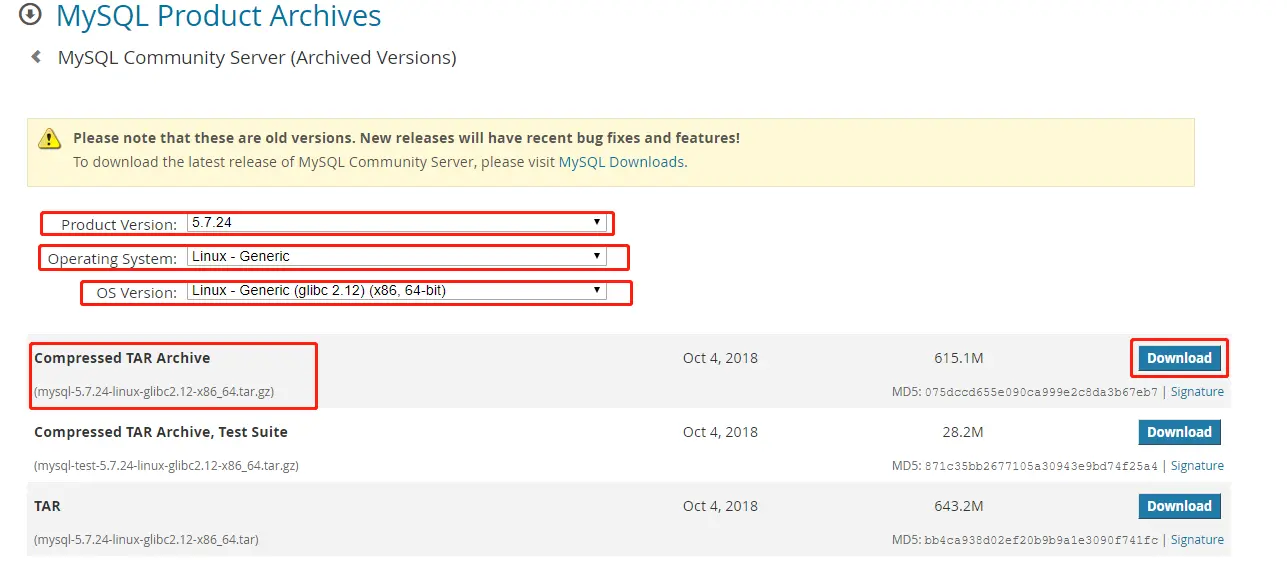
wget est exécutée. ou vous Recherchez le package d'installation de Mysql dans le répertoire de téléchargement : mysql-5.7.24-linux-glibc2.12-x86_64.tar.gzExécutez la commande de décompression :
[root@localhost /]# tar xzvf mysql-5.7.24-linux-glibc2.12-x86_64.tar.gz [root@localhost /]# ls mysql-5.7.24-linux-glibc2.12-x86_64 mysql-5.7.24-linux-glibc2.12-x86_64.tar.gz#🎜🎜 #Une fois la décompression terminée, vous pouvez voir qu'il y a un fichier décompressé supplémentaire dans le répertoire actuel. Déplacez le fichier vers /usr/local/
et changez le nom du dossier en #🎜. 🎜#mysql#🎜 🎜#. Si /usr/local/
existe déjà sousmysql/usr/local/, veuillez remplacer le fichier mysql existant par un autre nom. Sinon. les étapes suivantes risquent de ne pas se dérouler correctement. La commande d'exécution est la suivante :
[root@localhost /]# mv mysql-5.7.24-linux-glibc2.12-x86_64 /usr/local/[root@localhost /]# cd /usr/local/[root@localhost /]# mv mysql-5.7.24-linux-glibc2.12-x86_64 mysqlSi
n'existe pas sous
mysql#🎜🎜 #Folder, exécutez directement la commande suivante pour obtenir l'effet ci-dessus.[root@localhost /]# mv mysql-5.7.24-linux-glibc2.12-x86_64 /usr/local/mysql2. Créez le répertoire de données dans le répertoire /usr/local/mysql
[root@localhost /]# mkdir /usr/local/mysql/data3. et Le groupe d'utilisateurs et l'utilisateur auquel appartient le dossier, ainsi que les autorisations
[root@localhost /]# chown -R mysql:mysql /usr/local/mysql[root@localhost /]# chmod -R 755 /usr/local/mysql4 Compilez, installez et initialisez MySQL,Assurez-vous de vous souvenir du mot de passe à la fin de la sortie d'initialisation. log (mot de passe de l'administrateur de base de données temporaire)#🎜 🎜#
[root@localhost /]# cd /usr/local/mysql/bin[root@localhost bin]# ./mysqld --initialize --user=mysql --datadir=/usr/local/mysql/data --basedir=/usr/local/mysql
Instructions supplémentaires :
#🎜🎜 # peut apparaître à l'étape 4 Erreur :Lorsque ce problème se produit, vérifiez d'abord si le fichier de bibliothèque de liens est installé et utilisez la commande pour vérifier #🎜 🎜#
Après avoir exécuté la commande Il s'avère que le fichier de bibliothèque de liens n'existe pas dans le système 🎜#[root@localhost bin]# rpm -qa|grep libaio [root@localhost bin]#Après l'exécution de la commande suivante :
[root@localhost bin]# yum install libaio-devel.x86_64Après l'exécution. est correct, réexécutez la commande d'initialisation à l'étape 4, puis passez à l'étape 5 une fois qu'elle est correcte !
5. Après avoir exécuté la commande d'initialisation avec succès, le journal de sortie est le suivant :
Le dernier position du journal d'enregistrement# La chaîne après 🎜🎜#root@localhost:, cette chaîne est le mot de passe de connexion temporaire de l'administrateur mysql.
6. Editez le fichier de configuration my.cnf et ajoutez la configuration comme suit[root@localhost bin]# yum -y install numactllower_case_table_names : s'il est sensible à la casse, 1 signifie que le nom de la table est en minuscule lors du stockage, et n'est pas sensible à la taille pendant l'écriture ; 0 signifie sensible à la casse ; ne peut pas être défini dynamiquement. Après la modification, vous devez redémarrer pour prendre effet :character_set_server : définit le jeu de caractères par défaut de la base de données. la valeur par défaut est latin1
innodb_file_per_table : s'il faut modifier le jeu de caractères de chaque table. Les données sont stockées séparément, 1 signifie un stockage séparé ; 0 signifie fermer l'espace table indépendant, vous pouvez vérifier la différence dans la structure des fichiers en affichant le répertoire de données. ; #Afficher les résultats suivants, indiquant que la base de données est installée et peut démarrer normalement
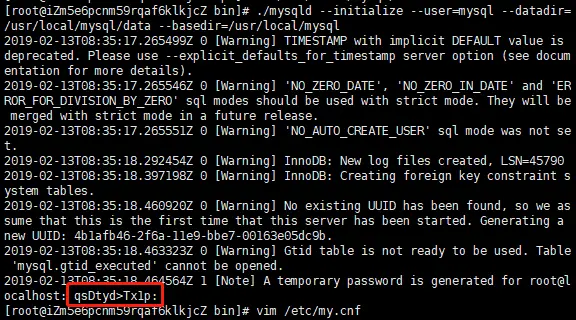
#🎜🎜 #Si l'invite suivante apparaît Informations[root@localhost bin]# vi /etc/my.cnf[mysqld]datadir=/usr/local/mysql/data
port=3306sql_mode=NO_ENGINE_SUBSTITUTION,STRICT_TRANS_TABLESsymbolic-links=0max_connections=600innodb_file_per_table=1lower_case_table_names=1character_set_server=utf8
Vérifiez si les services mysql et mysqld existent. S'ils existent, terminez le processus et réexécutez la commande de démarrage
[root@localhost /]# /usr/local/mysql/support-files/mysql.server start
#🎜. 🎜#
#🎜 🎜#8. Ajoutez une connexion logicielle et redémarrez le service mysql
Starting MySQL... ERROR! The server quit without updating PID file
9. mot de passe généré à l'étape 5)
#查询服务 ps -ef|grep mysql | grep -v grep ps -ef|grep mysqld | grep -v grep #结束进程 kill -9 PID #启动服务 /usr/local/mysql/support-files/mysql.server start#🎜🎜 #Remarque : lors de la saisie du mot de passe, il n'y aura aucun affichage après la saisie du mot de passe. À ce moment, la saisie est réellement réussie. Appuyez simplement sur Entrée après avoir saisi le mot de passe. Entrez cette commande : mysql -u root -p plus votre mot de passe, appuyez sur Entrée, vous pouvez entrer directement dans la base de données
10、开放远程连接
mysql>use mysql; msyql>update user set user.Host='%' where user.User='root'; mysql>flush privileges;
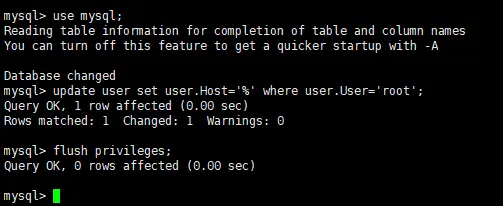
11、设置开机自动启动
1、将服务文件拷贝到init.d下,并重命名为mysql[root@localhost /]# cp /usr/local/mysql/support-files/mysql.server /etc/init.d/mysqld2、赋予可执行权限[root@localhost /]# chmod +x /etc/init.d/mysqld3、添加服务[root@localhost /]# chkconfig --add mysqld4、显示服务列表[root@localhost /]# chkconfig --list
什么是Linux系统
Linux是一种免费使用和自由传播的类UNIX操作系统,是一个基于POSIX的多用户、多任务、支持多线程和多CPU的操作系统,使用Linux能运行主要的Unix工具软件、应用程序和网络协议。
Ce qui précède est le contenu détaillé de. pour plus d'informations, suivez d'autres articles connexes sur le site Web de PHP en chinois!



